Xiaomi端末でアップデート後に不具合が発生した場合、Xiaomiのダウングレードが解決策となります。
本記事では、MIUIやHyperOSを対象に、公式ROMの準備、ブートローダーの操作、再ロックなどの方法を詳しく解説します。
Androidダウングレードは、適切な手順を踏まないと危険性を伴うことがありますが、この記事を参考にすれば安全に進めることが可能です。
スムーズな作業のために、ポイントを押さえた対策を確認してみてください。
Xiaomiのダウングレードを行うための基本手順
- MIUIのダウングレード方法を解説
- Xiaomi HyperOSを戻す方法を紹介
- Redmi Note 10 JEのダウングレード手順
- HyperOSの危険性を知っておこう
- 公式ROMのダウンロードと準備について
- ダウングレード前に行うバックアップの重要性
MIUIのダウングレード方法を解説
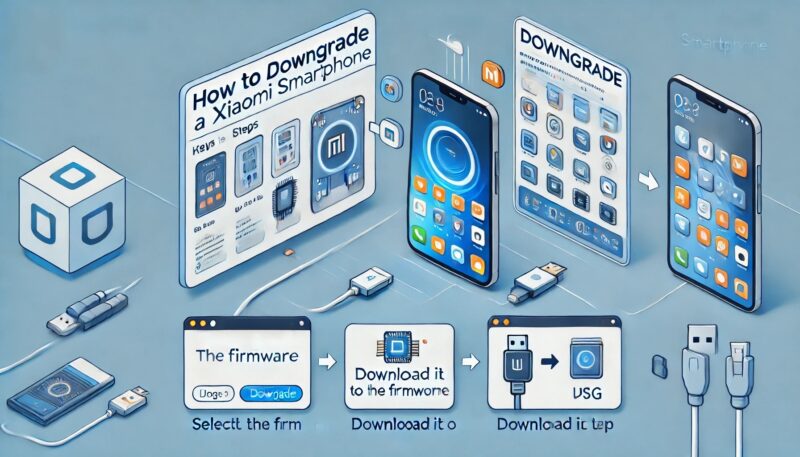
MIUIをダウングレードするには、まず注意すべきポイントがあります。
ダウングレードはシステムのバージョンを古い状態に戻す作業であり、実行すると端末内のデータがすべて消去される可能性があります。
そのため、手順を始める前に重要なデータを必ずバックアップしてください。
最初に、ダウングレードに必要な「fastboot ROM」ファイルを準備しましょう。
現在の端末に適したROMファイルをダウンロードする必要があります。
ファイルはXiaomiの公式サイトや、信頼性の高いXiaomi向けのROM配布サイトから入手できます。
次に、パソコンと端末を接続してブートローダーをアンロックします。
ブートローダーのロックが解除されていないとダウングレードが実行できません。
この操作を行う際には、PC側で「Mi Flash」ツールを使って作業を進めてください。
ROMを正しく選択し、「clean all」のオプションをチェックした状態でフラッシュを実行すると、ダウングレードが開始されます。
数分待つと端末が自動的に再起動し、古いバージョンのMIUIがインストールされます。
なお、ダウングレード後は初期化された状態で端末が起動します。
GoogleアカウントやMiアカウント、アプリの再インストールが必要です。
こうした準備を整えてから、スムーズに作業を進めましょう。
Xiaomi HyperOSを戻す方法を紹介
Xiaomi HyperOSから以前のMIUIバージョンに戻すことは可能ですが、いくつかの条件をクリアする必要があります。
HyperOSはXiaomiが新たに開発したオペレーティングシステムであり、MIUIから進化した形態です。
戻す際には、HyperOSからMIUIに適したファームウェアを用意することが重要です。
まず、ブートローダーをアンロックしておく必要があります。
ブートローダーがロックされた状態では、カスタムROMや公式ROMの変更が制限されているため、作業が進みません。
アンロックには、Xiaomiの提供する専用の「Mi Unlock」ツールを使用します。
次に、ダウングレード用のMIUI ROMをパソコンにダウンロードしておきましょう。
公式ROMを使用することで安全に作業が進められますが、非公式サイトからダウンロードする際は注意が必要です。
正しいバージョンを選択しなければ、起動不良などの問題が発生する恐れがあります。
手順としては、パソコン上で「Mi Flash」ツールを起動し、端末をFastbootモードにした状態で接続します。
「clean all」の設定を選択してからROMをフラッシュすると、端末がMIUIの状態に戻ります。
このときも初期化が行われるため、事前のバックアップを忘れないようにしてください。
HyperOSを戻す作業は手順が多いため、事前に手順をよく確認し、慎重に進めましょう。
また、操作に慣れていない場合は、公式サポートを利用することを検討してください。
Redmi Note 10 JEのダウングレード手順

Redmi Note 10 JEのダウングレードを行うためには、他のXiaomi端末と同様、ブートローダーアンロックや公式ROMのフラッシュが必要です。
しかし、端末ごとに適したROMファイルを用意する点や、使用するツールのバージョンなど、細かな違いもあるため注意が必要です。
まず、ダウングレードに必要な「fastboot ROM」を入手します。
このROMファイルはRedmi Note 10 JEに対応したものである必要があります。
正しいバージョンを選ばなければ、インストール中にエラーが発生したり、端末が正常に起動しない場合があります。
次に、端末をブートローダーアンロック状態にする必要があります。
Xiaomiの公式サイトから「Mi Unlock」ツールをダウンロードし、PCにインストールします。
端末をFastbootモードで起動し、パソコンに接続した上でアンロック作業を行います。
アンロックが完了したら、「Mi Flash」ツールを使用してダウングレードを進めます。
ツール内で「clean all」のオプションを選択し、解凍済みのROMファイルを指定してフラッシュを実行します。
このとき、端末のバッテリーが50%以上あることを確認してください。
ダウングレード後は端末が自動的に再起動します。
初期化が行われるため、再度アカウント設定やアプリのインストールが必要です。
また、古いバージョンに戻した際、いくつかのアプリが動作しない場合がありますので、使用頻度の高いアプリについては事前に互換性を確認しておくと安心です。
これらの手順を正確に踏むことで、Redmi Note 10 JEを安全にダウングレードすることができます。
HyperOSの危険性を知っておこう
HyperOSは、XiaomiがMIUIの後継として開発した新しいOSです。
多機能かつスマートデバイスとの連携を強化している点が特徴ですが、導入や使用にあたってはいくつかのリスクが存在します。
これを理解しておくことが、OS選択やトラブル対処に役立ちます。
まず、HyperOSにアップグレードすると、従来のMIUIとの互換性が完全には確保されていない場合があります。
例えば、特定のアプリが正常に動作しなくなることが報告されています。
特に、業務用アプリや金融系のアプリがエラーを起こす可能性があるため、重要なアプリの動作確認は事前に行うべきです。
また、HyperOSはリリースから間もないため、システムの安定性やバグの発生頻度が懸念されます。
頻繁なOSアップデートによって不具合が修正される可能性はありますが、安定するまで時間がかかるケースもあります。
こうした状況では、システム更新時の不具合リスクを軽減するために、ダウングレードの手順を把握しておくことが有益です。
さらに、HyperOSへの移行には端末のリソースを消費する傾向があります。
古い端末では、動作が遅くなったり、電池消費が早くなることがあります。
そのため、アップグレード前には自分の端末がHyperOSに対応しているかどうかを確認しましょう。
これらのリスクを踏まえ、HyperOS導入を検討する際にはメリットとデメリットを十分に比較することが重要です。
公式ROMのダウンロードと準備について

Xiaomi端末をダウングレードする際、公式ROMを使用することは安全性を確保するうえで非常に重要です。
非公式ROMには不具合やセキュリティリスクが潜んでいることがあり、最悪の場合、端末が起動しなくなるリスクもあります。
そのため、必ず信頼性のある公式ROMをダウンロードするようにしましょう。
公式ROMは、Xiaomiの公式サイトまたは認定されたROM配布サイトから入手できます。
まず、自分の端末に対応したROMバージョンを正確に把握する必要があります。
機種名やシステムバージョンが一致しないROMを使用すると、インストール時にエラーが発生する可能性が高まります。
ダウンロードする際、通常「fastboot ROM」または「recovery ROM」の形式があります。
ダウングレードには「fastboot ROM」を使用するのが一般的です。
ダウンロードが完了したら、ファイルを解凍しておきましょう。
このとき、複数回の解凍が必要になる場合があります。圧縮形式が特殊な場合は、専用の解凍ソフト(7zipなど)を使用してください。
また、ROMファイルを誤って改変すると、端末の起動エラーを引き起こすことがあるため、手動でファイルを編集することは避けるべきです。
正しいファイルを取得したうえで、適切なツールを使用してインストール作業を進めましょう。
これらの準備を怠ると、ダウングレードの途中で問題が発生することがありますので、慎重に進めることをお勧めします。
ダウングレード前に行うバックアップの重要性
ダウングレードを行う前に、デバイス内のデータをバックアップすることは必須と言えます。
なぜなら、システムのダウングレード作業は端末の初期化を伴うことが一般的であり、すべてのデータが消去されるリスクがあるからです。
データが失われた場合、復旧が非常に困難になることもあります。
バックアップの対象としては、連絡先、写真、動画、アプリのデータ、メッセージ履歴などが挙げられます。
これらのデータをあらかじめ保存しておくことで、ダウングレード後にスムーズに端末の環境を復元できます。
バックアップ方法としては、Googleアカウントを利用したクラウドバックアップ、PCへの手動保存、外部ストレージへのコピーなどが一般的です。
特に、Googleアカウントを使用したバックアップは、端末を再設定する際に効率的です。
また、重要なファイルは二重にバックアップしておくと、より安全性が高まります。
さらに、アプリ内データについては、アプリごとにバックアップ機能がある場合があります。
特定のアプリが提供するバックアップ方法を確認しておくと、復元時にトラブルを回避できます。
バックアップを怠った場合、ダウングレード後にデータを取り戻せないという深刻な問題に直面する可能性があります。
そのため、作業を始める前に十分な時間をかけてバックアップを行いましょう。
これが、安全かつスムーズにダウングレードを進めるための重要なステップとなります。
Xiaomiをダウングレードした後の注意点と最適設定
- ブートローダー再ロックの手順と注意点
- ダウングレード後の端末最適化方法
- MIUIバージョンごとの安定性比較
- ダウングレード後に発生する可能性のある問題
- Androidのダウングレードが必要なケースとは
- カスタマーサポートを利用する際のポイント
ブートローダー再ロックの手順と注意点

ブートローダー再ロックは、セキュリティを高め、端末を公式状態に戻すために行います。
ただし、再ロックには慎重な手順が求められ、間違った操作をすると端末が起動しなくなるリスクがあります。
ここでは、安全に再ロックを行うための手順と注意点を説明します。
まず、再ロックする前に使用しているROMが「公式ROM」であることを確認しましょう。
非公式ROMを使用している状態で再ロックを行うと、端末がブートループ(再起動を繰り返す状態)に陥る場合があります。
公式ROMであることを確認したら、再ロックを開始できます。
手順としては、端末をFastbootモードで起動し、PCに接続して「Mi Flash」ツールを使用します。
このとき、「clean all and lock」オプションを選択してフラッシュを実行します。
フラッシュが完了すると、自動的に端末が再起動します。
注意点として、再ロックを行う前にすべてのデータをバックアップしてください。
再ロック時には端末が初期化されるため、データが消去されます。
また、再ロック後はカスタムリカバリやカスタムROMをインストールできなくなるため、必要に応じてカスタム環境のデータも保存しておきましょう。
さらに、再ロック後はMiアカウントやGoogleアカウントの再設定が必要になることがあります。
これらの手順を理解しておくことで、再ロック作業をスムーズに進めることができます。
ダウングレード後の端末最適化方法
ダウングレード後の端末は初期化状態になっているため、効率よく最適化を進めることが重要です。
これにより、端末の動作が安定し、快適な使用感を取り戻せます。
まず、基本的なセットアップとして、最新のアプリバージョンをインストールしましょう。
ダウングレードしたOSバージョンとの互換性があるアプリを選ぶことが大切です。
一部のアプリは新しいOSでしか動作しない場合があるため、インストール前に対応状況を確認してください。
次に、不要なアプリやシステム設定を整理することをお勧めします。
初期状態の端末には不要なシステムアプリが含まれていることがあります。
これらを無効化することで、メモリやバッテリーの消費を抑えることができます。
さらに、バッテリー消費を最適化するために、使用していないバックグラウンドアプリを停止しましょう。
設定メニューから「バッテリーとパフォーマンス」オプションにアクセスし、電力消費の高いアプリを特定して最適化します。
Wi-Fi、Bluetooth、位置情報などの通信設定も見直すと、端末のパフォーマンスが向上します。
これらを必要なときだけ有効にすることで、バッテリー持続時間が大幅に改善されます。
最後に、セキュリティ面での対策も忘れずに行いましょう。
最新のセキュリティパッチを適用し、アカウント情報やアプリの権限設定を確認することで、端末の安全性を保つことができます。
これらの最適化作業を行うことで、ダウングレード後の端末がスムーズに動作する環境を整えることが可能です。
MIUIバージョンごとの安定性比較
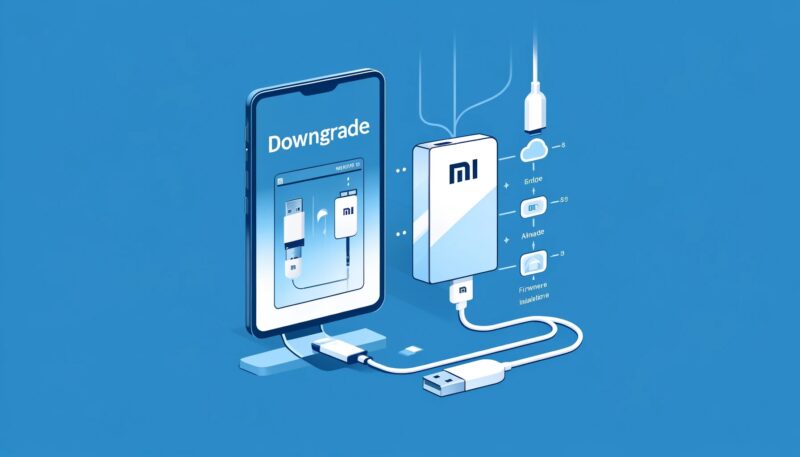
MIUIはバージョンごとに機能や安定性が異なります。
どのバージョンを使用するかによって、端末の動作や使い勝手に影響が出るため、各バージョンの特徴を理解しておくことが重要です。
一般的に、最新バージョンは新機能やセキュリティ改善が含まれている反面、バグや不具合が発生することがあります。
特にリリース直後のバージョンは、安定性が完全に保証されていないことが多いため、慎重にアップデートを検討する必要があります。
一方で、1~2世代前のMIUIバージョンは、長期間にわたってバグ修正が行われているため、安定性が高い傾向にあります。
このため、頻繁にフリーズやアプリクラッシュが発生しない、信頼性のある環境を求める場合は、安定版を選ぶことが適しています。
ただし、古いバージョンには新しいアプリや機能が非対応となるケースもあります。
特に、セキュリティアップデートが停止されたバージョンは、ウイルスやハッキングのリスクが高まるため、注意が必要です。
バージョンごとの安定性は、端末の性能や使用環境にも依存します。
ユーザー間での口コミや、実際の使用体験を参考にすることで、自分に適したバージョンを選ぶことができます。
このように、MIUIのバージョン選びは機能と安定性のバランスを考慮することがポイントです。
自分の用途に合ったバージョンを見極めて、快適な端末利用を実現しましょう。
ダウングレード後に発生する可能性のある問題
ダウングレードは、端末を古いOSバージョンに戻すことで安定性や互換性を取り戻す手法ですが、これにより新たな問題が発生する場合があります。
こうした問題を事前に把握しておくことで、対処方法を準備することが可能です。
まず、アプリの互換性問題が挙げられます。
新しいOSバージョンに対応している一部のアプリは、古いバージョンのOSでは正常に動作しないことがあります。
特に、更新頻度が高いSNSアプリや業務用アプリは、ダウングレード後に起動すらできなくなる可能性があります。
また、セキュリティ面のリスクも重要です。
古いバージョンのOSは、最新のセキュリティパッチが適用されていないため、ウイルスや不正アクセスに対する脆弱性が高まります。
これを回避するためには、信頼性のあるウイルス対策ソフトを導入することが推奨されます。
さらに、システムの不安定性も考慮する必要があります。
ダウングレードの過程で不完全なインストールが行われると、端末がブートループに陥ったり、頻繁なフリーズが発生する可能性があります。
これを防ぐために、公式ツールや正規のROMを使用し、手順を正確に守ることが重要です。
このように、ダウングレードには一定のリスクが伴いますが、事前に問題点を理解して対策を取ることで、快適な使用環境を維持することができます。
Androidのダウングレードが必要なケースとは
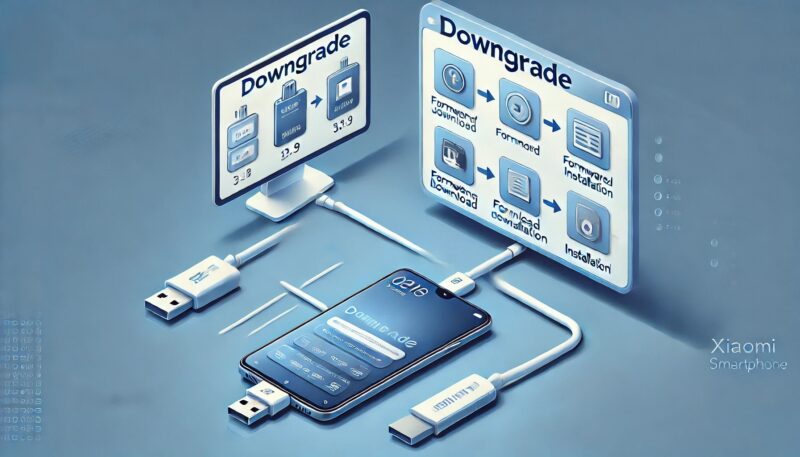
Android端末を使用していると、場合によってはダウングレードが必要になることがあります。
すべてのケースで必要になるわけではありませんが、特定の状況下ではバージョンを下げることで問題を解決できる場合があります。
代表的なケースの一つは、最新アップデートによって端末のパフォーマンスが著しく低下する場合です。
新しいOSバージョンは、最新機種向けに最適化されていることが多く、古い端末では処理速度の低下やアプリのクラッシュが発生することがあります。
このような場合、過去の安定したバージョンに戻すことで、元のパフォーマンスを取り戻せることがあります。
次に、特定のアプリが動作しなくなった場合もダウングレードを検討する必要があります。
アップデート後にアプリが起動しない、あるいは正常に機能しないことは、Android OSのバージョン互換性に起因している場合があります。
この場合、以前のバージョンに戻すとアプリが再び使用可能になることがあります。
さらに、端末のバッテリー持ちが極端に悪化した場合も、ダウングレードが効果的です。
一部のOSアップデートでは、背景で動作するサービスが増え、電力消費が増加することがあります。
バッテリー消耗が激しい場合、以前のバージョンに戻すことで電池持ちが改善されることがあります。
これらのケースを踏まえると、ダウングレードは一時的な問題解決手段として有効ですが、同時にデータ消失やセキュリティリスクを伴う可能性があるため、慎重に検討する必要があります。
カスタマーサポートを利用する際のポイント
カスタマーサポートを効果的に利用するためには、いくつかのポイントを押さえておくことが重要です。
適切に対応を依頼することで、より早く問題を解決できる可能性が高まります。
まず、サポートに連絡する前に、端末の状態や問題の詳細を整理しておきましょう。
たとえば、「いつから問題が発生しているか」「どの操作を行うとエラーが起きるか」「エラーメッセージの内容」などを正確に伝えることで、サポート担当者がスムーズに対応できます。
次に、端末の基本情報を把握しておくことも重要です。
具体的には、端末のモデル名、Androidバージョン、MIUIまたはHyperOSのバージョンなどです。
これらの情報は、設定メニューから簡単に確認できます。
サポートに連絡した際、これらの情報をすぐに伝えることで、問題の特定が迅速に行われます。
また、カスタマーサポートには、公式ウェブサイトやチャット、電話など複数の連絡手段が用意されています。
自分にとって最もスムーズに連絡できる手段を選びましょう。
緊急性の高い問題であれば、電話サポートが迅速な対応につながる場合が多いです。
さらに、サポートに問い合わせる際は、落ち着いて要点を整理し、簡潔かつ正確に説明することが求められます。
感情的にならず、サポート担当者と協力的な姿勢を保つことで、円滑な対応が期待できます。
最後に、問い合わせの際には、問題が完全に解決するまで確認を怠らないようにしましょう。
解決策が提示された場合、その内容が理解できているかどうかを再度確認し、必要に応じて追加の質問をすることが大切です。
このように、事前準備と正確な情報伝達を行うことで、カスタマーサポートをより効果的に活用できるようになります。


